Cách xóa dữ liệu trên iPhone cũ ĐƠN GIẢN trước khi bán hoặc tặng
Nếu bạn đang có ý định bán hoặc tặng lại iPhone đang sử dụng của bản thân cho người khác. Như vậy việc xóa hết dữ liệu cá nhân để giúp bảo mật thông tin cũng như có thể reset iPhone cũ trông như máy mới là vô cùng quan trọng. Hãy để 24hStore hướng dẫn bạn cách xóa dữ liệu trên iPhone cũ an toàn, nhanh chóng, đơn giản mà ai cũng làm được qua bài viết dưới đây nhé!
1. Lưu ý cần thực hiện trước khi xóa dữ liệu trên iPhone
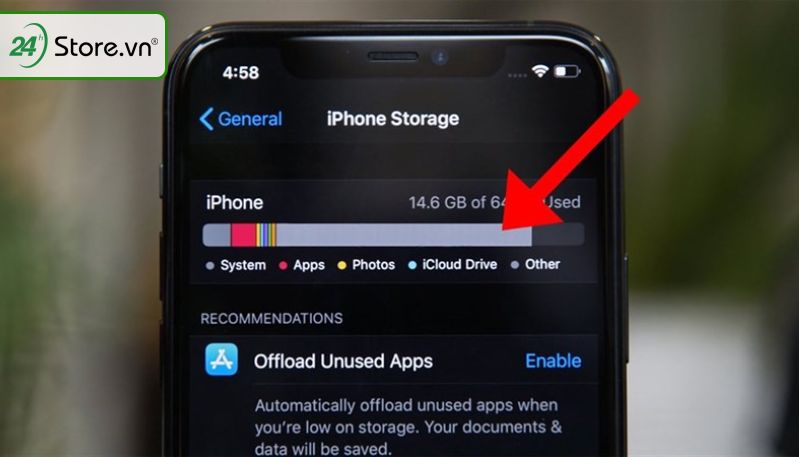
Để xóa hết dữ liệu iPhone cũ, reset mua điện thoại iPhone thành máy mới mà không làm mất đi dữ liệu đã có bạn sẽ cần phải lưu trữ lại những hình ảnh, những dữ liệu quan trọng sang máy mới. Việc sao lưu dữ liệu giúp bạn thực hiện khôi phục nhanh chóng dữ liệu trên iPhone hoặc iPad sau này. Bên cạnh đó, bạn cần nhớ mật khẩu điện thoại iPhone cũng như ID Apple của mình để có thể lấy lại dữ liệu đã sao lưu trước đó. Nhiều người dùng thực hiện xóa thủ công, tuy nhiên việc làm này sẽ mất nhiều thời gian, đồng thời các dữ liệu bị xóa thủ công cũng sẽ bị xóa trong cả tài khoản iCloud và không thể lưu sang máy mới.
2. Cách xóa dữ liệu trên iPhone cũ, reset iPhone thành máy mới
Dưới đây là cách xóa hết dữ liệu trên iPhone cũ và iPhone CPO được hướng dẫn chi tiết với các bước thực hiện như sau:
2.1. Bước 1: Sao lưu tất cả dữ liệu trước khi xóa
Như đã đề cập, trước khi xóa dữ liệu trên iPhone cũ bạn cần chuyển những dữ liệu quan trọng sang thiết bị mới để có thể sử dụng về sau. Có nhiều cách để sao lưu lại dữ liệu trên iPhone cũ trước khi xóa như lưu thông qua iCloud cá nhân hoặc iTunes. Tuy nhiên, việc sao lưu trên iCloud sẽ mất nhiều thời gian hơn và bị Apple giới hạn 5GB. Vì thế bạn nên sử dụng iTunes để có hiệu quả sao lưu nhanh chóng hơn.
Đầu tiên, bạn cần kết nối điện thoại iPhone cũ với PC/Mac Windows bằng cổng Lightning. Tiếp theo, mở iTunes và chọn màn hình điện thoại iPhone này. Trong phần Sao lưu, chọn This Computer, tiếp tục chọn Sao lưu ngay. Săn ngay siêu phẩm iPhone 14 Pro Max cũ đủ màu, đẹp như mới, giá cực tốt, bảo hành lâu dài, nhiều ưu đãi hấp dẫn chỉ có tại cửa hàng 24hStore.
2.2. Bước 2: Đăng xuất tài khoản iCloud ra khỏi điện thoại iPhone
Để biết cách xóa dữ liệu trên iPhone cũ như mới bạn tiếp tục thực hiện bước tiếp theo sau khi đã sao lưu dữ liệu thành công. Bạn cần đăng xuất khỏi iCloud, tuy nhiên máy sẽ yêu cầu bạn nhập mật khẩu nếu bạn đang bật Find My iPhone trên thiết bị của mình, để không bị hỏi mật khẩu iCloud trên thiết bị trong tương lai hãy tắt tính năng này.
Để đăng xuất ra khỏi tài khoản iCloud trên thiết bị, bạn thực hiện các bước như sau:
Mở mục Cài đặt > chọn mục iCloud > chọn Đăng xuất khỏi iCloud > nhập mật khẩu ID Apple nếu được hỏi.
Ngoài ra, nếu bạn không muốn giữ lại dữ liệu bạn có thể học Cách xóa iCloud cũ trên iPhone nhanh chóng không cần phải trải qua nhiều bước.
2.3. Bước 3: Xóa hết dữ liệu trên thiết bị iPhone
Để xóa hết dữ liệu trên iPhone, reset iPhone thành máy mới bạn tiếp tục thực hiện như sau:
- Vào Cài đặt > chọn Cài đặt chung > chọn Chuyển hoặc Đặt lại
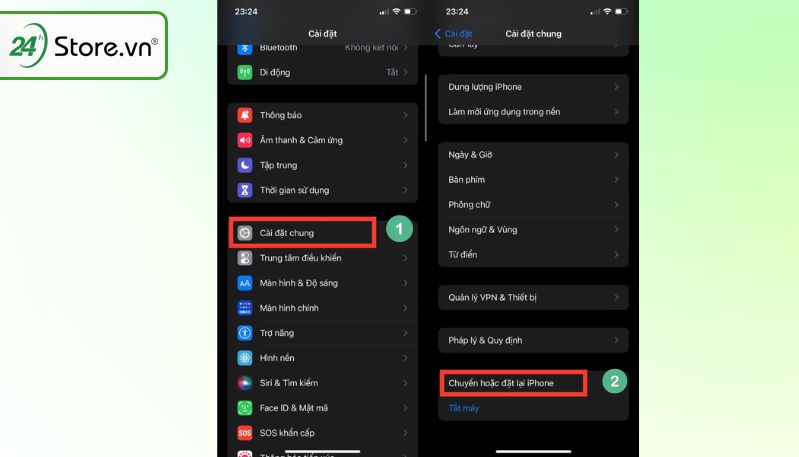
- Tiếp tục chọn vào Xóa Tất cả nội dung và Cài đặt là hoàn thành.
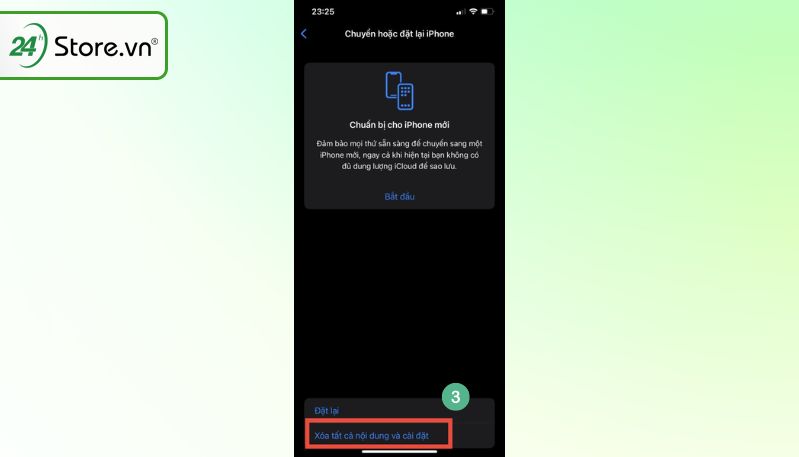
- Trường hợp thiết bị yêu cầu nhập mật khẩu, bạn hãy nhập mật khẩu để xác nhận hoàn tất quá trình xóa dữ liệu trên máy.
Cách này cũng có thể áp dụng cho iPhone XS Max 64GB cũ.
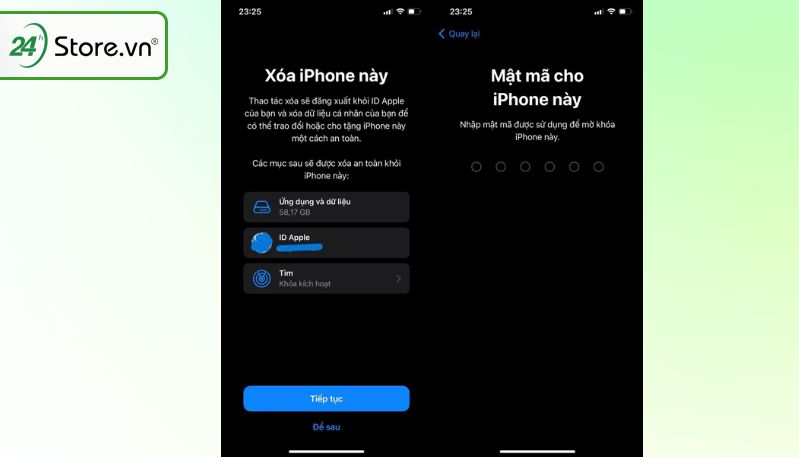
Xem thêm: Bỏ túi hướng dẫn cực chi tiết cách xóa bộ nhớ đệm trên iPhone
3. Giải đáp câu hỏi liên quan
3.1 Có thể xóa dữ liệu trên iPhone cũ nếu không biết mật khẩu iCloud không?
Có. Bạn có thể xóa dữ liệu trên iPhone cũ nếu không biết mật khẩu trong trường hợp điện thoại iPhone đã tắt Find My iPhone. Trường hợp nếu bạn quên mật khẩu iCloud bạn có thể tham khảo cách đăng xuất iCloud khi quên mật khẩu để biết cách thực hiện chi tiết.
3.2 Sau khi xóa dữ liệu, iPhone sẽ như thế nào khi reset lại máy?
Cách xóa dữ liệu trên iPhone cũ khi thực hiện sẽ mất một khoảng thời gian để thiết bị có thể khôi phục lại các cài đặt gốc. Việc có càng nhiều dữ liệu và ứng dụng trên máy sẽ càng làm kéo dài thời gian reset hơn. Sau khi quá trình khôi phục hoàn thành iPhone của bạn sẽ trở về trạng thái ban đầu ngay. Tiếp theo bạn cần thiết lập lại thiết bị như ban đầu trước khi mua chẳng hạn như kết nối Wifi, tải ứng dụng cần thiết, chỉnh múi giờ, hình nền…
Xem thêm: Mua iPhone cũ ở đâu uy tín? TOP 11+ Địa chỉ mua iPhone cũ UY TÍN
4. Kết luận
Bài viết trên đã giúp bạn biết cách xóa dữ liệu trên iPhone cũ an toàn và nhanh chóng khi muốn bán hoặc tặng lại cho người khác. Hy vọng với những thủ thuật đơn giản trên sẽ giúp bạn reset thành công iPhone như mới. Ngoài ra nếu có nhu cầu mua iPhone cũ giá tốt hay lên đời các dòng iPhone mới chính hãng, giá ưu đãi hãy ghé ngay các cửa hàng 24hStore gần nhất để được tư vấn và nhận thêm nhiều khuyến mãi hấp dẫn nhé.





























